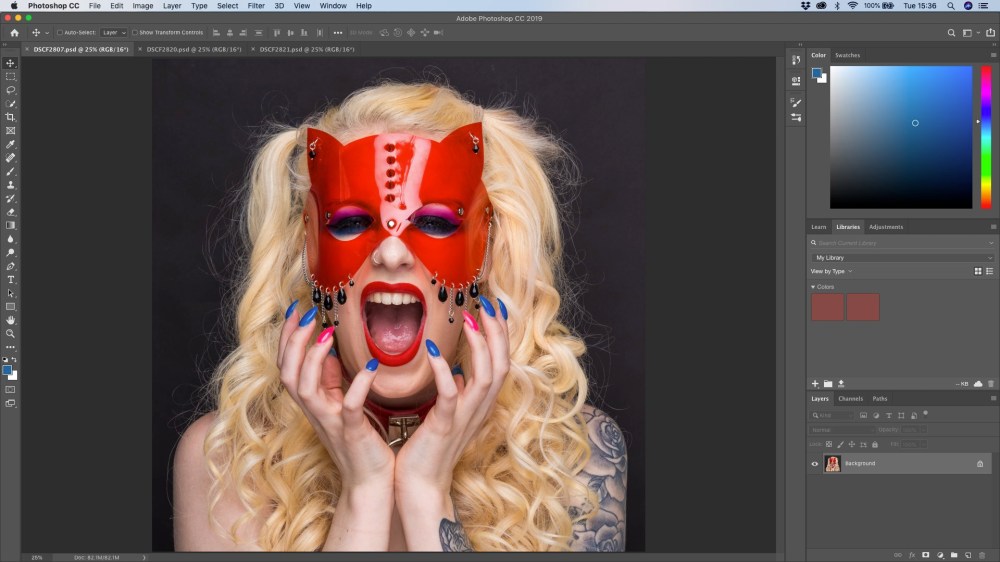traditionelt var en triptykon et sæt af tre paneler eller rum side om side, der bærer billeder eller udskæringer. I dag henviser en triptykon til et sæt på tre billeder, ofte relateret på en eller anden måde (som i variationer over et tema eller forskellige synspunkter på det samme emne).
der er adskillige måder at oprette triptychs i Adobe Lightroom og Photoshop, men denne tilgang, Jeg viser her, er den enkleste, jeg har fundet, især hvis du vil have billeder i samme størrelse til at danne din triptykon. Her er de fem trin, der kræves for at oprette ovenstående billede af modellen.
Trin 1: Vælg og juster billeder i Lightroom
individuelle triptykonbilleder behøver ikke alle at være af samme størrelse, men i dette eksempel vil jeg bruge tre identiske og lige proportionerede fotografier. Med lige proportioneret mener jeg, at modellen vises omtrent den samme størrelse på hvert billede. I dette tilfælde vil jeg have hoved og skuldre. De tre billeder, jeg har valgt, er dem, der vises fremhævet med røde kanter (i Lightroom).
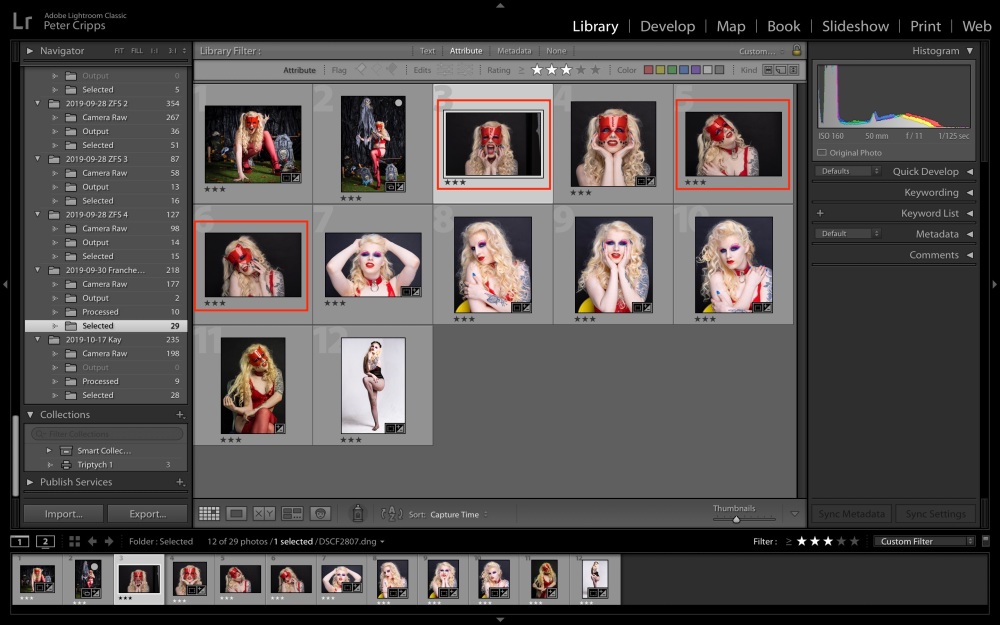
jeg vil også have den samme eksponering, hvidbalance, mætning (såvel som naturligvis dimensioner, i dette tilfælde 1 til 1). For at gøre dette arbejder jeg på et billede og kopierer og indsætter derefter indstillingerne på tværs af de to andre billeder.
disse er de tre billeder alle de korrekte dimensioner og ligeledes redigeret. Det er det for Lightroom, vi er nu klar til at flytte ind i Photoshop.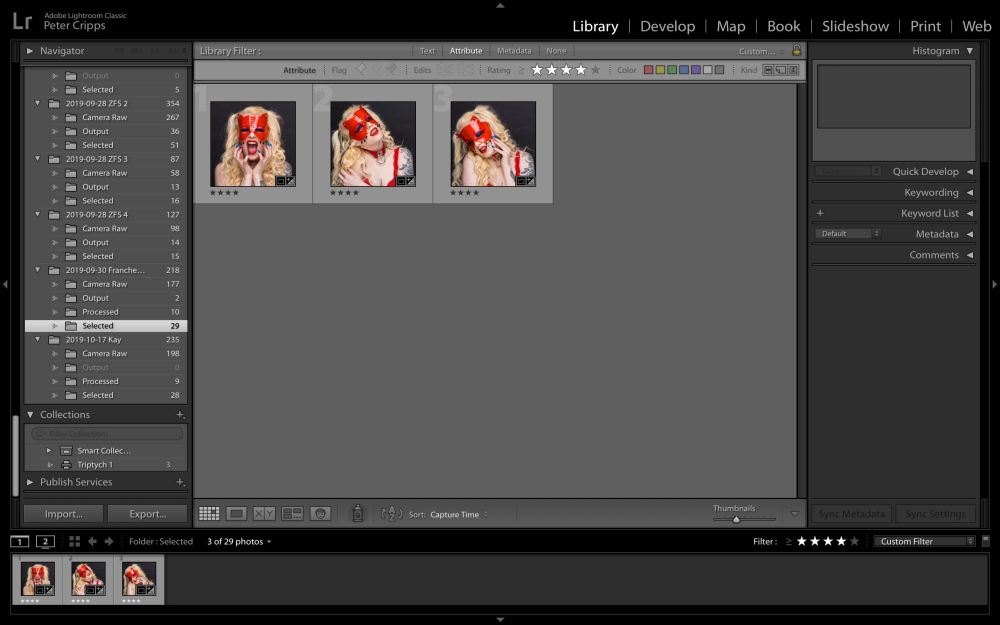
Trin 2: Eksporter billeder til Photoshop
for at eksportere til Photoshop skal du vælge de tre billeder ved hjælp af fil/eksport… dette åbner en anden dialogboks, hvor du kan vælge destinationsmappen (se her for hvordan jeg administrerer filer på tværs af min arbejdsgang) og vælge at åbne Photoshop, når filerne er valgt.
billederne åbnes i Photoshop som tre separate filer som vist af fanerne nedenfor.
Trin 3: Ændre størrelse på billeder
næste sørg for, at alle billederne er nøjagtig samme størrelse. Vælg Billede / Billedstørrelse… fra værktøjslinjen, og der åbnes en dialogboks, så du kan justere størrelsen. Det hjælper med at lave flotte runde tal for størrelsen, så i dette tilfælde laver jeg billedet 32h32cm. Sørg for, at de to andre billeder har samme størrelse.

Trin 4: Opret et lærred
nu skal vi lave et lærred for at placere alle billederne på. For at gøre tingene lidt lettere start med det billede, du vil være i midten af lærredet. Når du har det billede, skal du vælge billede/lærredstørrelse… og indtaste den ønskede størrelse i dialogboksen. For mit tilfælde har jeg tre 32h32cm billeder, som jeg vil have en 1cm kant rundt og 1cm mellem hvert af billederne. Højden skal derfor være 32 + 2cm (34cm) og bredden (3 liter 32)+4cm (100cm). Hvis du vælger ‘Canvas-udvidelsesfarve’, åbnes en anden dialogboks, så du kan vælge farven. Jeg har valgt rød til at matche masken båret af Francheska.

lærredet vises nu med dit billede i midten, og du er klar til at tilføje de to andre billeder til triptykonet.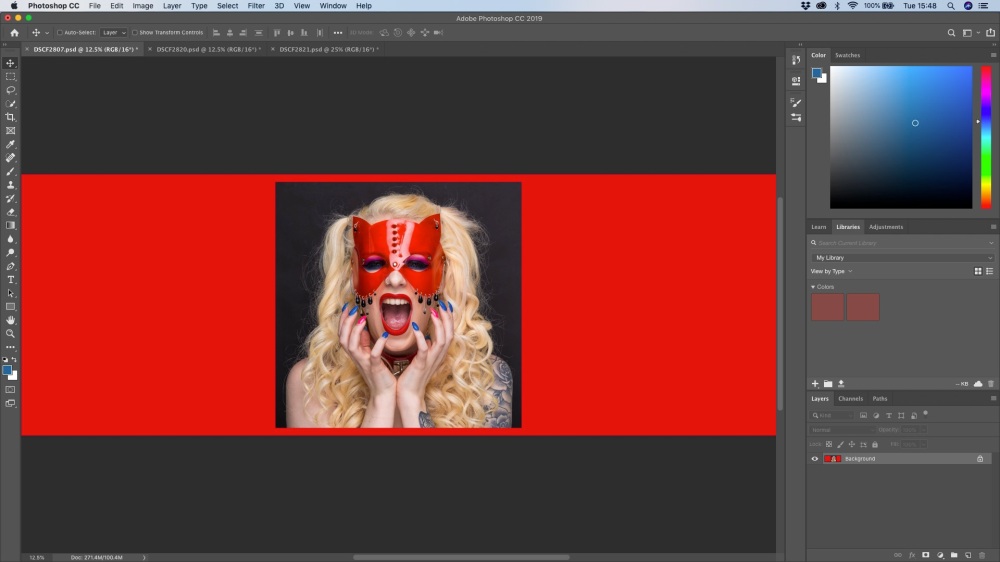
Trin 5: Kopier billeder til lærred
Vælg den anden billedfane, vælg derefter billedet ‘Cmd A’ og kopier det ‘Cmd C’. Gå til fanen, som nu har lærredet, og indsæt det kopierede billede med ‘Cmd V’. Gentag dette for det tredje billede. Billederne åbnes som lag på lærredet, men lægges oven på det midterste billede. 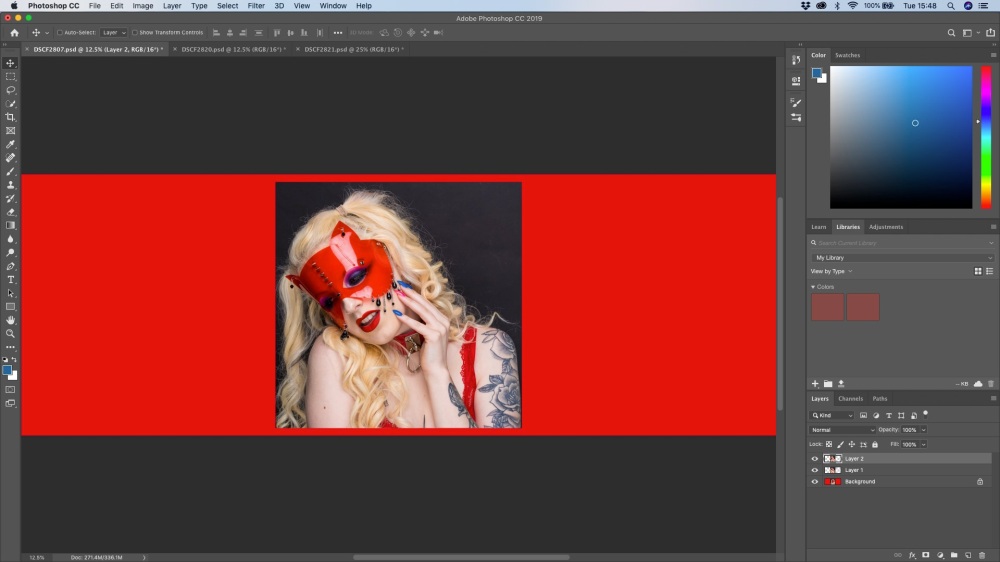
alt hvad du skal gøre nu er at vælge Flyt værktøj (øverst på værktøjslinjen) og træk billedet til venstre og derefter det næste til højre. Du skal være i stand til at justere dem ret godt ved hjælp af dit øje og de markeringslinjer, der vises, når du flytter billederne.
det er det, det endelige billede skal se sådan ud. Når du er tilfreds med dine valg, kan du flade alle lag (lag/flad billede) og gemme billedet klar til at blive eksporteret eller udskrevet.
billederne af Francheska blev taget med en Fujifilm h-T3 og tændt ved hjælp af mine Elinchrom D-Lite rks og dyb paraply.